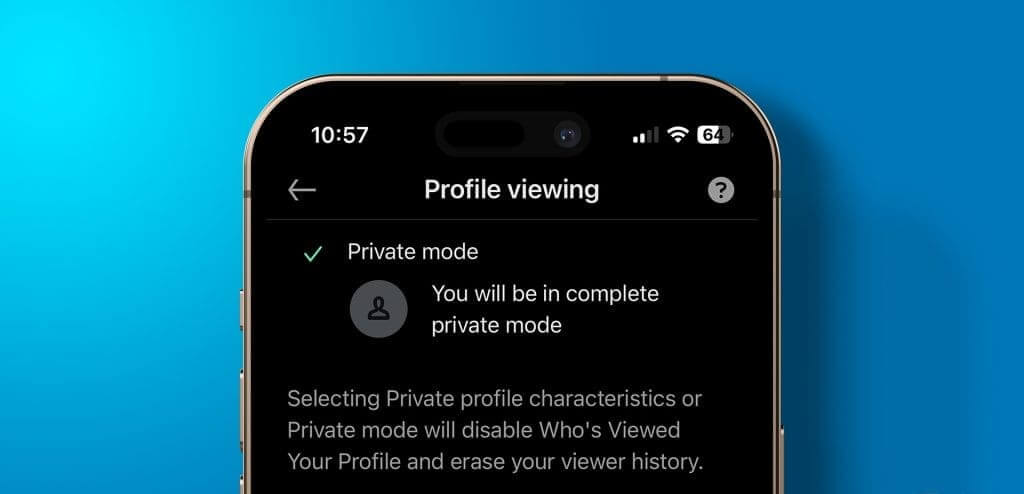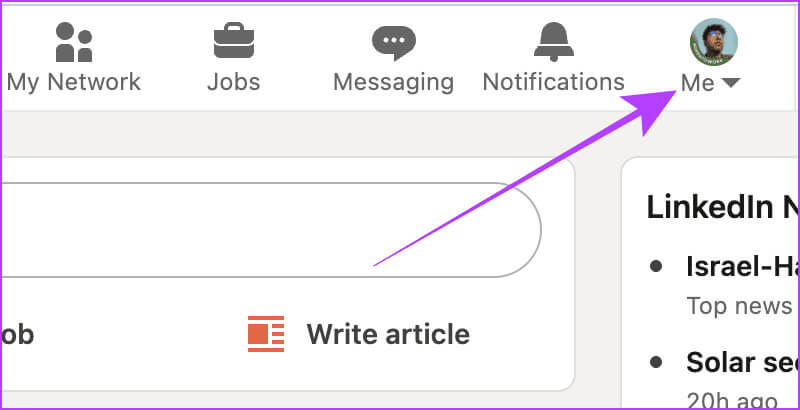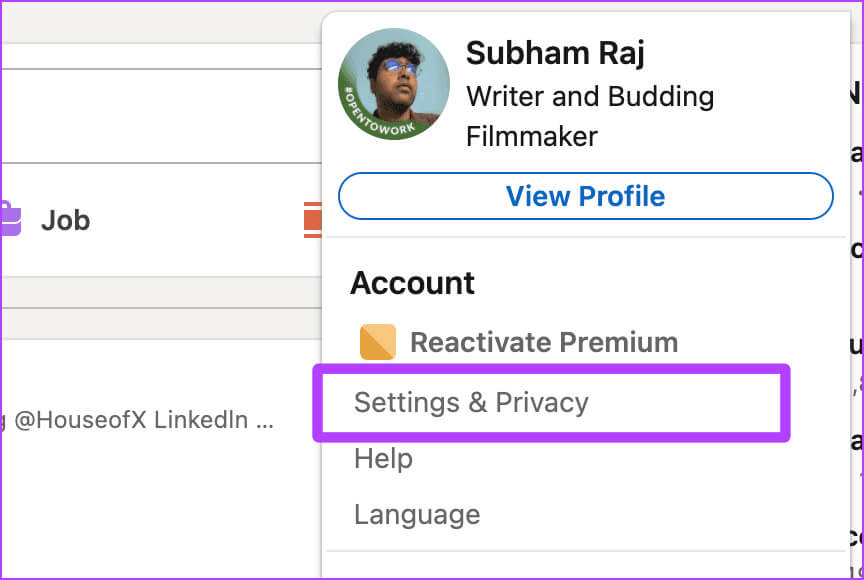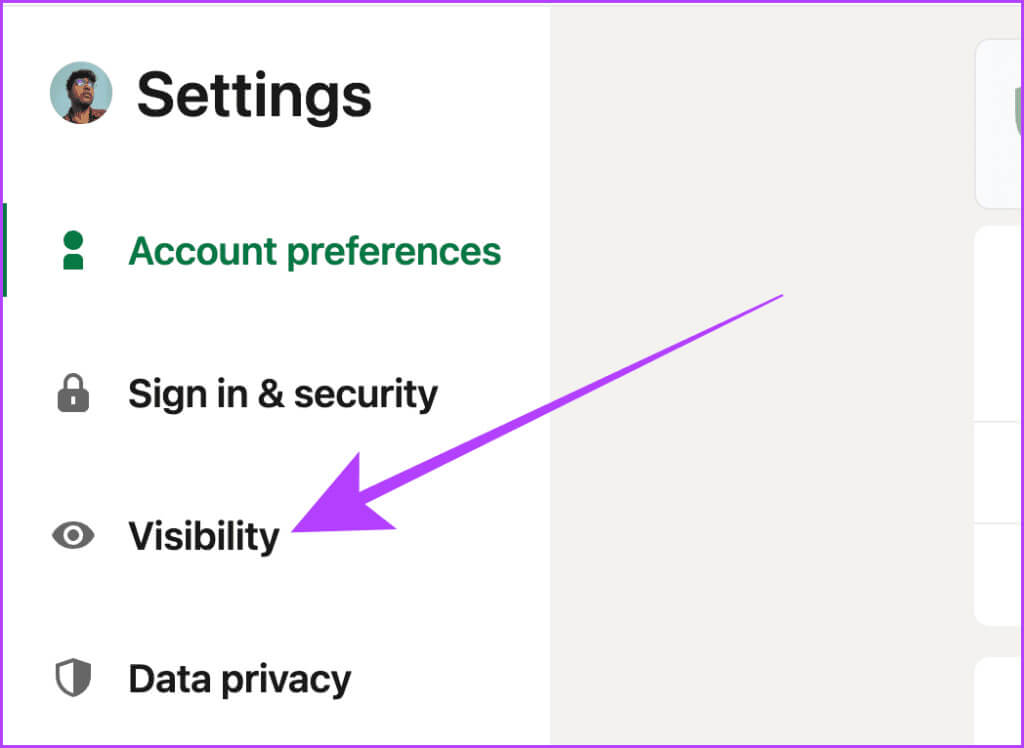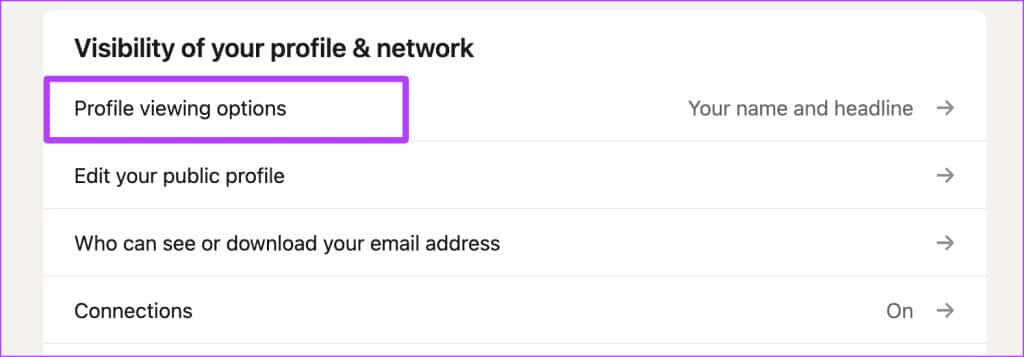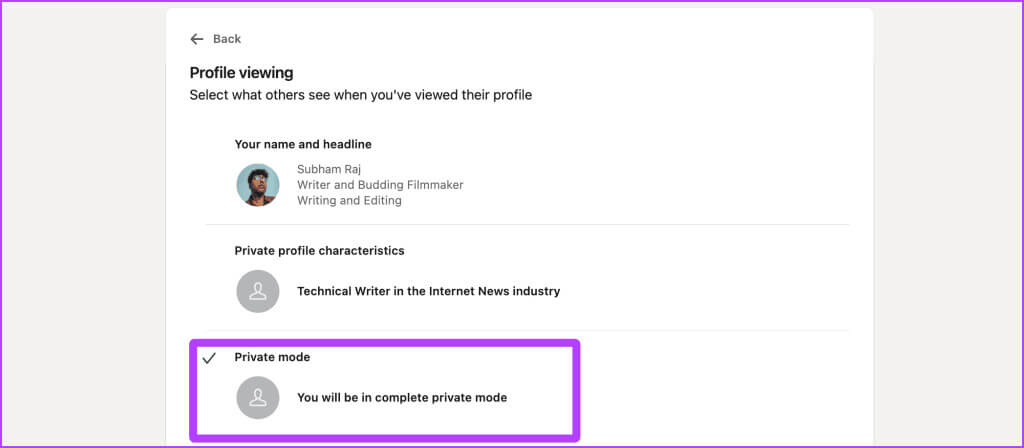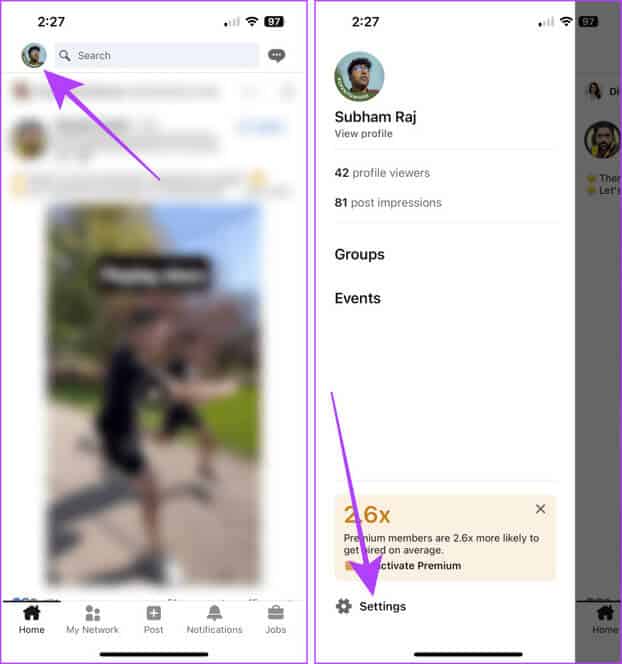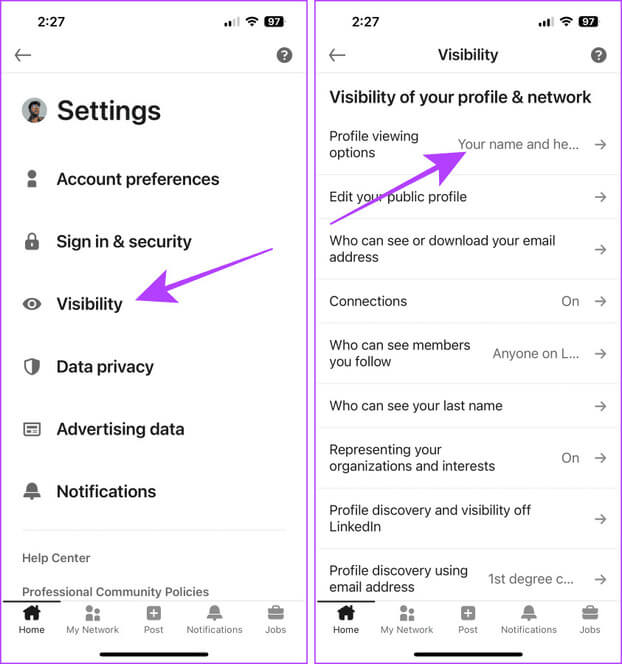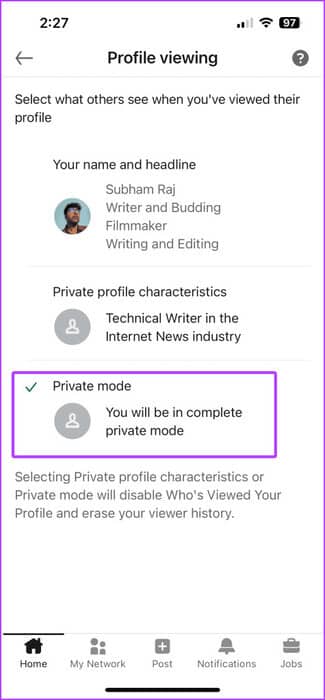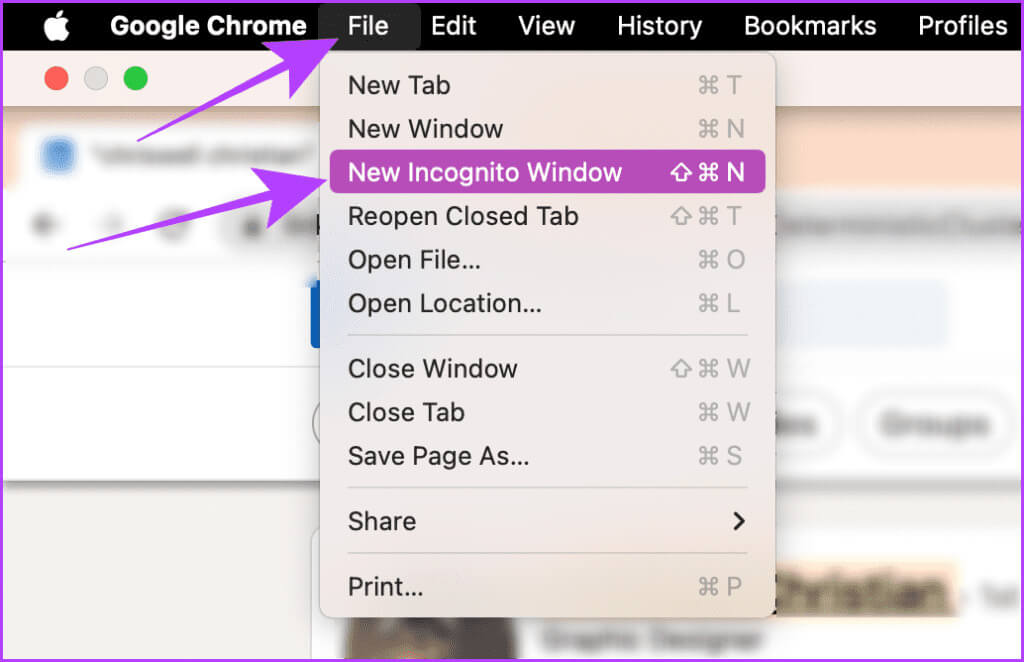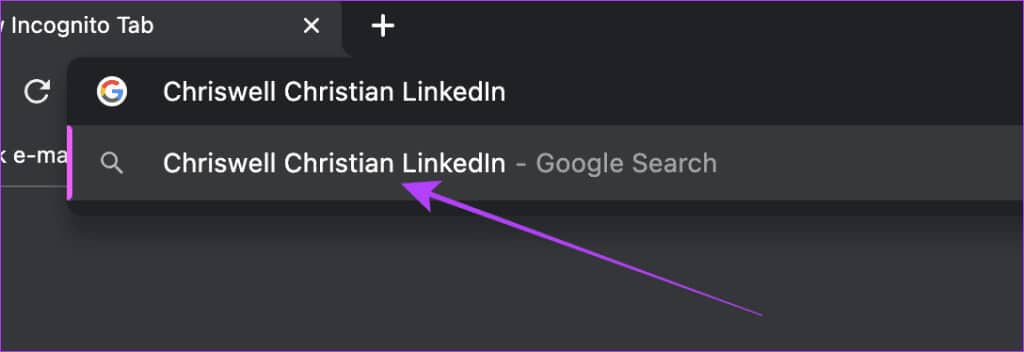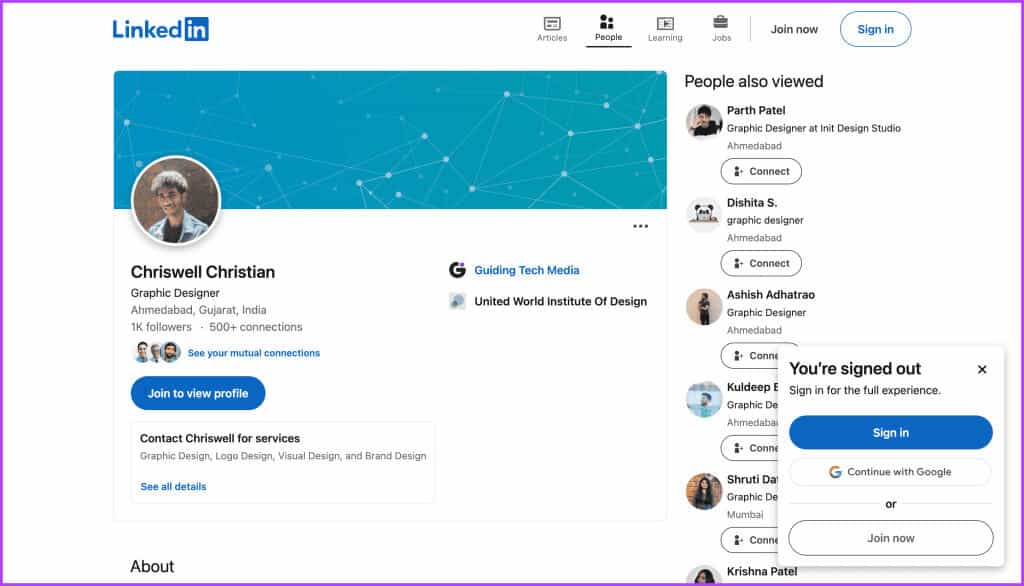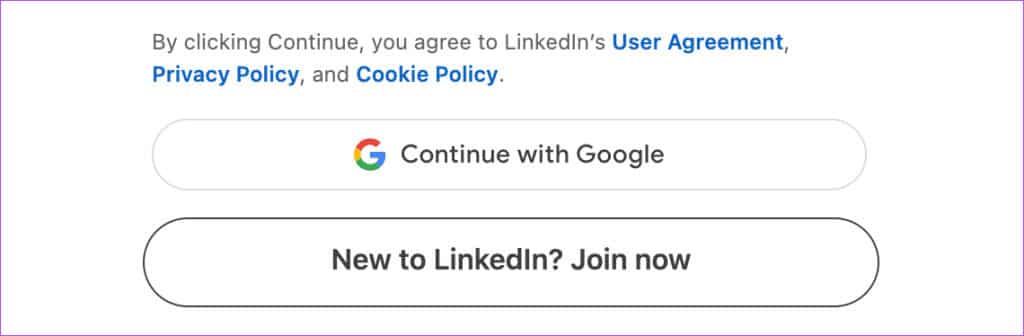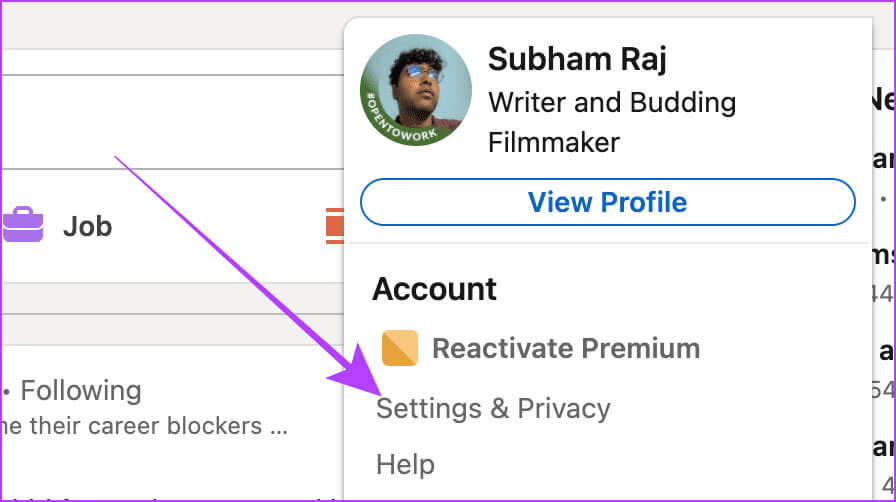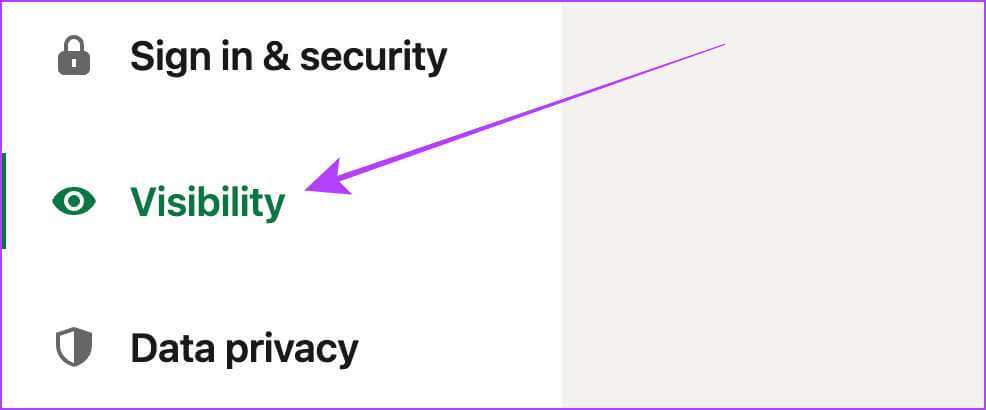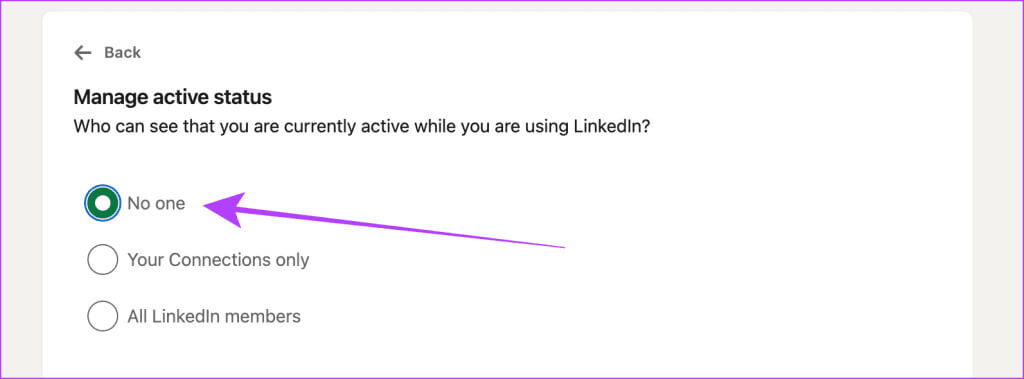匿名或無需帳戶查看 LinkedIn 個人資料的兩種方法
您是否想過如何查看某人的個人資料 LinkedIn 沒有發出任何警報? 無論你使用 LinkedIn 為了檢查您的專業背景或出於好奇,保密至關重要。 因此,本指南將向您展示兩種匿名或不使用帳戶查看 LinkedIn 個人資料的方法。
我有 LinkedIn 這是一個煩人的功能,當其他人的個人資料被查看時會通知他們。 我們都經歷過這樣的情況,保持專業調查的低調是一項寶貴的技能。 如果您想在他人不知情的情況下查看 LinkedIn 個人資料,那麼您來對地方了。
因此,讓我們學習如何在擴展您的專業網絡的同時保持匿名。
方法一:在 LINKEDIN 上使用私有模式
LinkedIn 可讓您決定是否要在本地查看其他人的個人資料時透露您的身分。 LinkedIn 上的私人模式選項可讓您保持匿名並查看任何 LinkedIn 個人資料而不讓他們知道。 它可以在網路和行動裝置上使用。 以下是啟用它的方法。
在網上
相片1: 打開一個網站 LinkedIn 在您選擇的瀏覽器中存取網路。
相片2: 輕按 你的頭像。
意見3: 定位 設置和隱私 從下拉菜單中。
相片4: 頁內 設置, 點擊 想像。
相片5: 點擊“個人資料檢視選項”部分下的“個人資料檢視選項” “查看您的個人資料和網絡。”
意見6: 點擊並選擇 私人身份 可用的選項。
就是這樣。 現在,您可以查看任何人的 LinkedIn 個人資料,但他們無法看到誰查看了該個人資料。
有趣的事實:此設置會在您登入的裝置之間同步,因此無論您是在網路上還是在行動裝置上啟用此設置,您都可以匿名查看任何人的 LinkedIn 個人資料,而無需讓他們知道。
在移動
如果您在行動裝置上使用 LinkedIn,並且希望在某人不知情的情況下查看其 LinkedIn,請執行以下步驟:
相片1: 啟動應用 LinkedIn 在您的手機上。
相片2: 點擊 你的頭像 在左上角。
意見3: 現在,點擊 設置。
相片4: 點擊 想像。
相片5: 定位 顯示選項 個人資料。
意見6: 按下並選擇 私人模式選項. 就是這樣。
第二種方法:無需帳戶即可私下查看 LinkedIn 個人資料
這是在某人不知情的情況下查看其 LinkedIn 個人資料的另一種方法。 我們來看看步驟吧。
相片1: 打開任何 瀏覽器 在您的 Mac 或 PC 上。
相片2: 現在,打開一個視窗 新的隱身瀏覽.
意見3: ابحثعن 此人 在隱身視窗中使用 Google 搜尋。
相片4: 點擊相關結果即可查看個人資料,無需登入您的帳戶 LinkedIn。
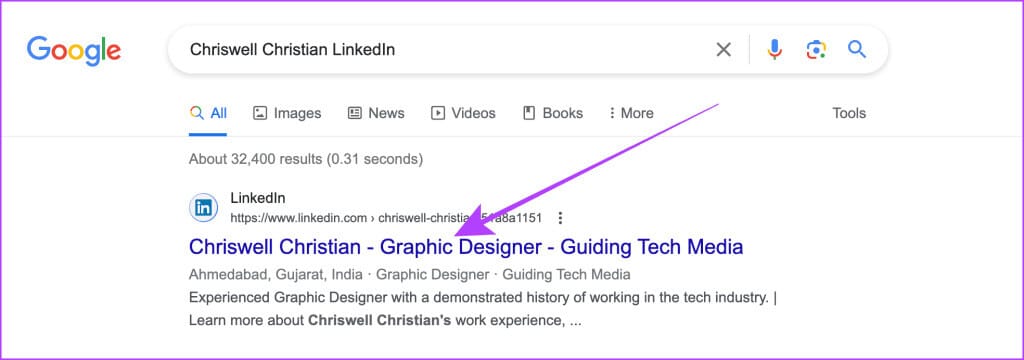
在 Linkedin 上保持隱私的其他技巧
以下是使用 LinkedIn 時維護隱私的一些額外提示。
1. 建立另一個帳戶或使用別人的帳戶
有時,某些個人資料需要一個帳戶才能在使用 LinkedIn 時可見。 在這種情況下,您可以建立 LinkedIn 一次性帳戶或借用朋友的帳戶來查看這些個人資料。 只要去 領英網站 並點擊 “您是 LinkedIn 新手嗎?” 現在加入'。
2. 改變你的活躍狀態
預設情況下,LinkedIn 在您的個人資料照片附近顯示您的活動狀態(綠色氣泡)。 因此,如果您造訪某人的 LinkedIn 個人資料,他們可以看到您的活動狀態以及您的姓名。 以下是關閉活動狀態的方法。
相片1: 打開一個網站 LinkedIn 在您選擇的瀏覽器中造訪網絡,然後點擊您的個人資料圖片。
相片2: 點擊 設置和隱私。
意見3: 現在,點擊 想像。
相片4: 點擊該部分下的活動狀態管理 查看您在 LinkedIn 上的活動.
相片5: 定位 沒有人。
在 LINKEDIN 上保持匿名
如果您想在 LinkedIn 上使用隱身模式,可以使用 LinkedIn 內建的私密模式功能。 但是,如果您不想使用自己的帳戶,則可以使用瀏覽器的隱身視窗搜尋此人。 兩種方法都很有用。 請在下面的評論中告訴我們您最喜歡哪一個。